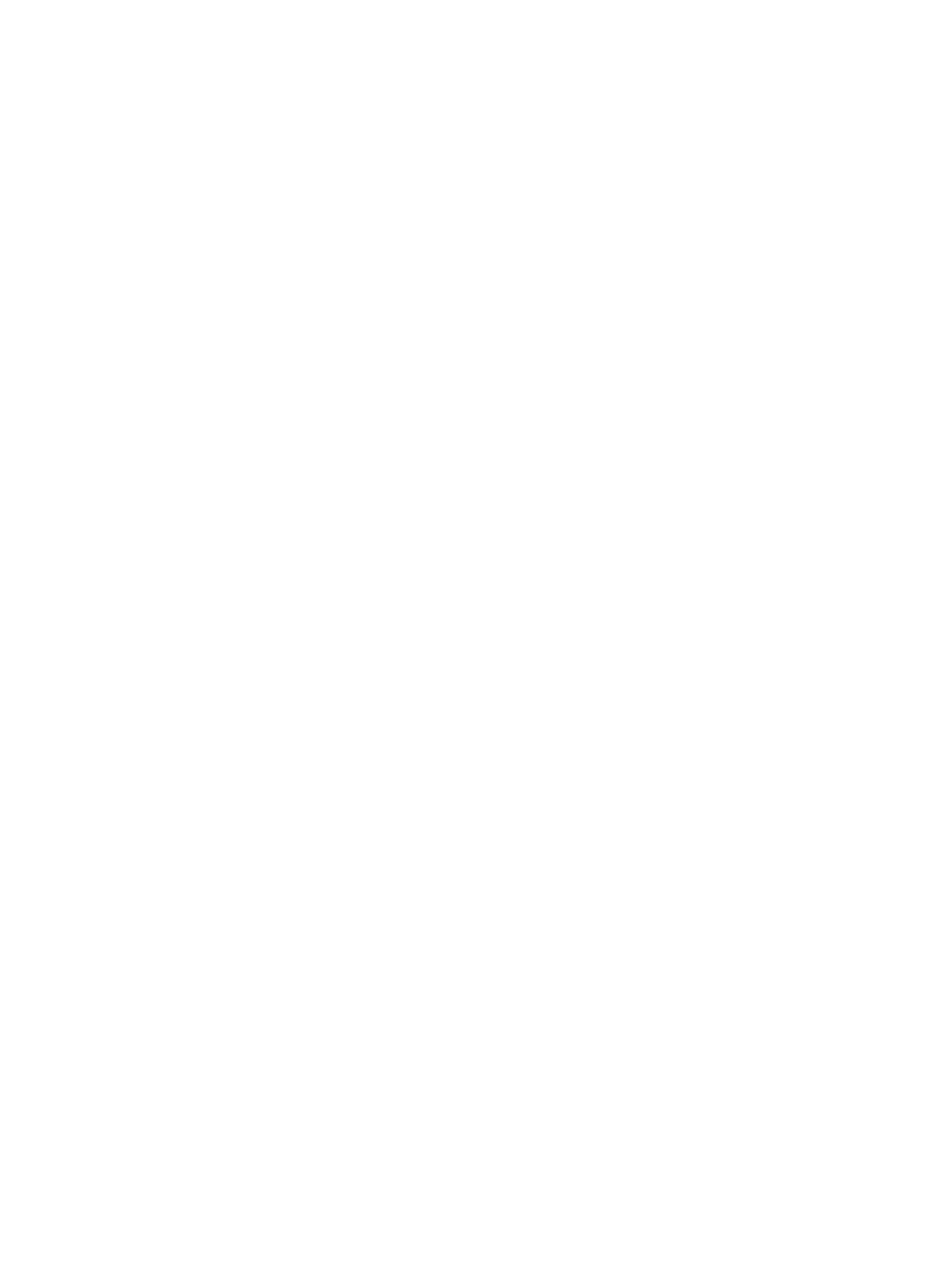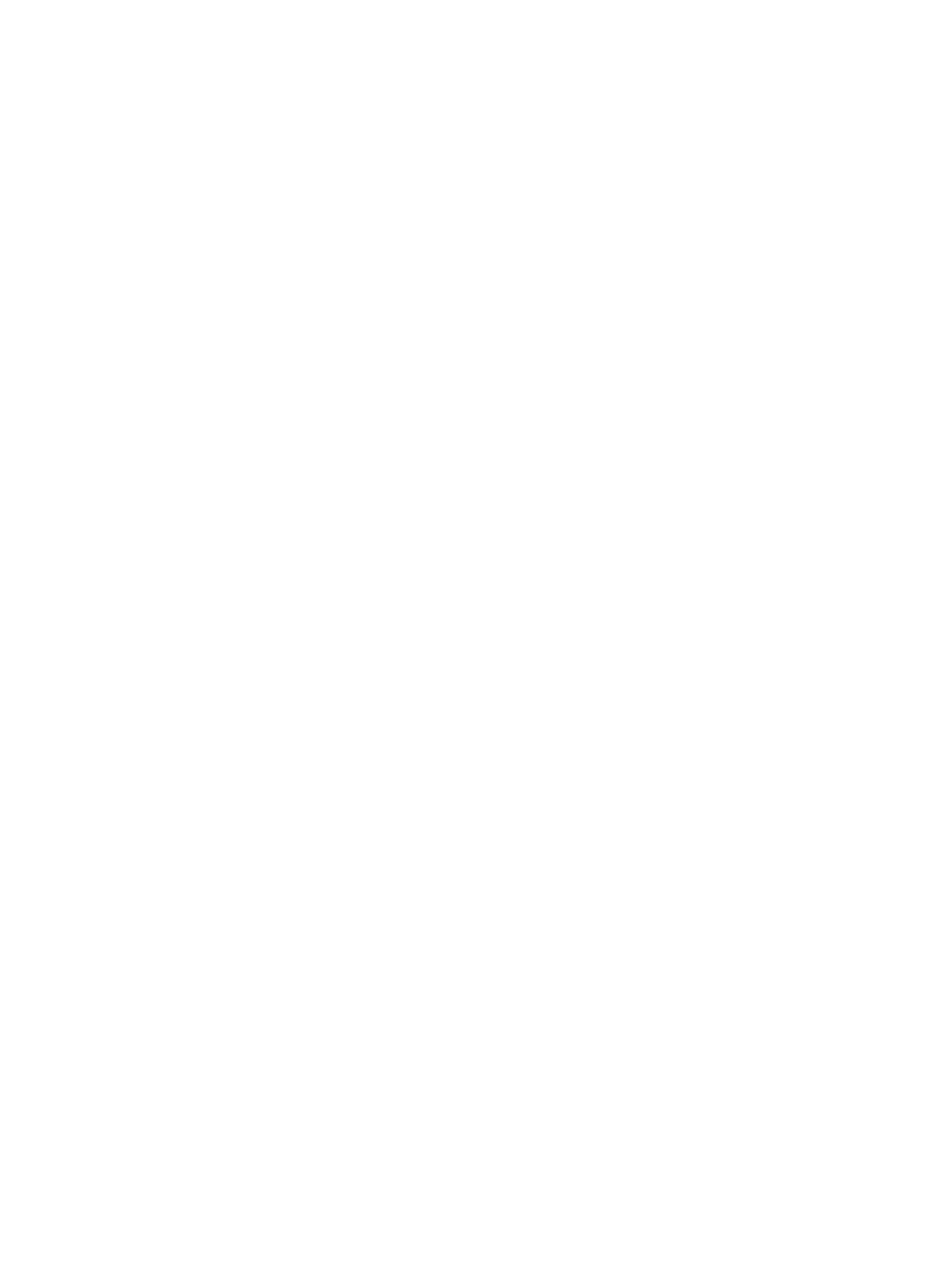
Ulkoisen verkkovirtalähteen käyttäminen ....................................................................................... 41
Verkkovirtalaitteen testaaminen ................................................................................... 42
7 Tietoturva ................................................................................................................................................... 43
Tietokoneen suojaaminen ................................................................................................................................... 43
Salasanojen käyttäminen .................................................................................................................................... 44
Salasanojen määrittäminen Windowsissa ........................................................................................ 44
Salasanojen määrittäminen Computer Setup -apuohjelmassa ....................................................... 44
BIOS-järjestelmänvalvojan salasanan hallinta ................................................................................. 45
BIOS-järjestelmänvalvojan salasanan antaminen ......................................................... 47
Computer Setup -apuohjelman DriveLock-salasanan hallinta (vain tietyissä tuotteissa) .............. 47
DriveLock-salasanan määrittäminen ............................................................................. 48
DriveLock-toiminnon ottaminen käyttöön (vain tietyissä tuotteissa) .......................... 48
DriveLock-toiminnon poistaminen käytöstä (vain tietyissä tuotteissa) ....................... 49
DriveLock-salasanan antaminen (vain tietyissä tuotteissa) .......................................... 50
DriveLock-salasanan vaihtaminen (vain tietyissä tuotteissa) ....................................... 51
Computer Setup -apuohjelman automaattisen DriveLock-toiminnon käyttö (vain tietyissä
tuotteissa) ......................................................................................................................................... 51
Automaattisen DriveLock-salasanan antaminen (vain tietyissä tuotteissa) ................ 51
Automaattisen DriveLock-suojauksen poistaminen (vain tietyissä tuotteissa) ........... 52
Virustorjuntaohjelmiston käyttäminen .............................................................................................................. 52
Palomuuriohjelmiston käyttäminen ................................................................................................................... 52
Kriittisten tietoturvapäivitysten asentaminen ................................................................................................... 53
HP Client Securityn käyttö (vain tietyissä tuotteissa) ........................................................................................ 53
HP Touchpoint Managerin käyttäminen (vain tietyissä tuotteissa) ................................................................... 53
Valinnaisen lukitusvaijerin kiinnittäminen (vain tietyissä tuotteissa) ............................................................... 53
Sormenjälkitunnistimen käyttäminen (vain tietyissä tuotteissa) ...................................................................... 54
Sormenjälkitunnistimen paikantaminen .......................................................................................... 54
8 Kunnossapito .............................................................................................................................................. 55
Suorituskyvyn parantaminen .............................................................................................................................. 55
Levyn eheytyksen käyttäminen ........................................................................................................ 55
Levyn uudelleenjärjestämisen käyttäminen .................................................................................... 55
HP 3D DriveGuardin käyttäminen (vain tietyissä tuotteissa) ........................................................... 55
HP 3D DriveGuardin tilan tunnistaminen ....................................................................... 56
Ohjelmien ja ohjainten päivittäminen ................................................................................................................. 56
Tietokoneen puhdistaminen ............................................................................................................................... 56
Puhdistustoimenpiteet ..................................................................................................................... 56
Näytön puhdistaminen ................................................................................................... 57
Sivujen tai kannen puhdistaminen ................................................................................. 57
TouchPadin, näppäimistön tai hiiren puhdistaminen (vain tietyissä tuotteissa) .......... 57
vii